本文档主要介绍使用 Web GUI 方式连接 Windows 设备时没有 Guacamole 的解决方案。
二、基础介绍共享盘的用处:当使用 Web GUI 方式连接 Windows 设备时,用户可以通过 Guacamole 共享盘的方式来进行文件的上传和下载。

当使用 Web GUI 方式连接 Windows 设备时,如果没有 Guacamole 共享盘,就无法在此方式下进行文件的上传下载。
三、解决方案方案一:开启映射1、右击 “此电脑”,选择映射网络驱动器。

2、在弹出的页面中选择 “浏览”,选择 “tsclient” 中的 ”\\tsclient\JumpServer“选择映射,点击 ”确定“,即可成功映射 Guacamole 共享盘。

以上方法中可能会出现映射页面中的浏览中并没有 Guacamole 共享盘,分析原因可能是没有开启网络发现。开启网络发现的方法在下面的方案二中给出。
方案二:开启网络发现1、进入 Windows 资产的控制面板。
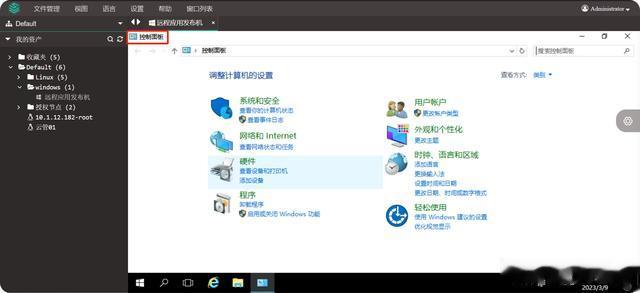
2、选择进入资产的 ”网络和共享中心“ 中的 ”更改高级共享设置“。

3、选择 ”网络发现“ 中 ”启用网络发现“。
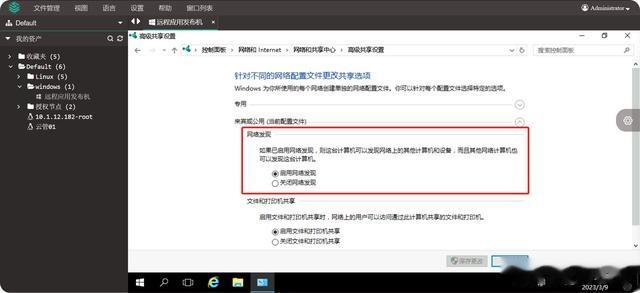
启用网络发现后,重新在文件资源管理器中开启映射。
如果以上方法仍不能解决,需查看是否为资产域控导致。
方案三:域控驱动器重定向当 Windows 服务器加域运行时,Windows 服务器中的部分策略受域控服务器设置的组策略影响。修改方案如下:
(1)域控服务器上修改1、检查 Windows 资产是否加域,并打开组策略。
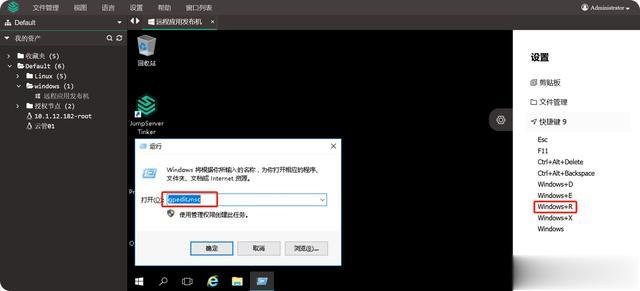
2、选择进入如下目录:计算机配置→管理模板→Windows组件→远程桌面会话主机→设备和资源重定向。检查是否开启了如下三种设置,这三种设置开启后即无法显示映射 Guacamole 共享盘。
当开启如下三种设置:启用不允许 LPT 端口重定向、启用不允许剪切板重定向、启用不允许驱动器重定向时,Web GUI 方式连接资产无法进行文件上传与剪切板复制粘贴。
如果需要 Web GUI 方式连接资产进行文件上传与剪切板复制粘贴,可配置不启用不允许 LPT 端口重定向、不启用不允许剪切板重定向、不启用不允许驱动器重定向。
 (2)Windows 服务器上修改
(2)Windows 服务器上修改1、当域控服务器修改组策略后,Windows 服务器需要重新执行命令刷新组策略。
打开 ”cmd" 命令行,执行 ”gpupdate/force“ 命令刷新组策略信息。
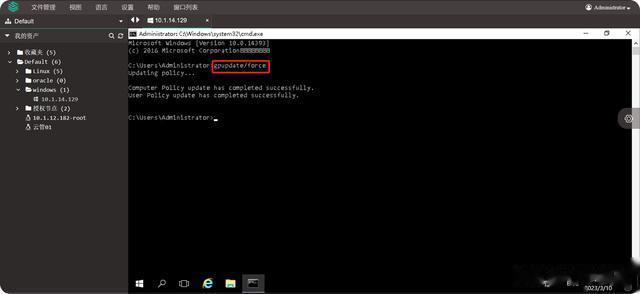 方案四:重启该 Windows 系统
方案四:重启该 Windows 系统如果以上3种方案依旧没有解决问题的话,可尝试重启该 Windows 操作系统
